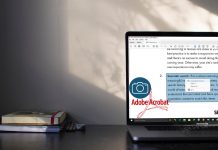در مطلب گذشته روش گرفتن انواع اسکرین شات با استفاده از ابزار پیش فرض ویندوز بعنی Snipping Tool آموزش داده شد.
اما گاهی از اوقات نیاز به گرفتن اسکرین شات با تایمر برای به تعویق انداختن آن پیدا می شود.
به عنوان مثال شما می خواهید پس از دادن دستور گرفتن اسکرین شات، برای چند لحظه تغییراتی را در صفحه نمایش ایجاد کنید و سپس اقدام به گرفتن اسکرین شات از صفحه نمایش به همراه آن تغییرات کنید.
برای نمونه من می خواهم از یکی از آیکون های دسکتاپ خود به همراه توضیحات خلاصه ای از ویژگی های آن اسکرین شات بگیرم.
حتما متوجه شده اید که وقتی برای چند لحظه نشانگر موس را روی آیکون ها نگه می داریم، کادری شامل توضیحاتی مختصر درباره آن باز می شود.
برای گرفتن اسکرین شات از این گونه کادرهای موهومی مانند تصویر زیر حتما نیاز به تایمر داریم.
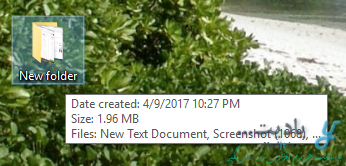
خوشبختانه نرم افزار پیش فرض ویندوز برای اسکرین شات، یعنی Snipping Tool خود دارای تایمر می باشد که روش استفاده از آن را در ادامه توضیح می دهیم…
گرفتن اسکرین شات با تایمر در نرم افزار پیش فرض ویندوز (Snipping Tool):
برای این کار، قبل از گرفتن اسکرین شات با استفاده از گزینه ی New، ابتدا روی آیکون یا عبارت Delay کلیک کنید.
لیستی برای شما باز می شود که شامل اعداد ۰ تا ۵ است. شما می توانید به دلخواه مقدار تایمر را از ۱ تا ۵ ثانیه از این لیست انتخاب نمایید.
در صورتی که عدد صفر را انتخاب کنید، اسکرین شات بلافاصله و بدون تایمر گرفته می شود.
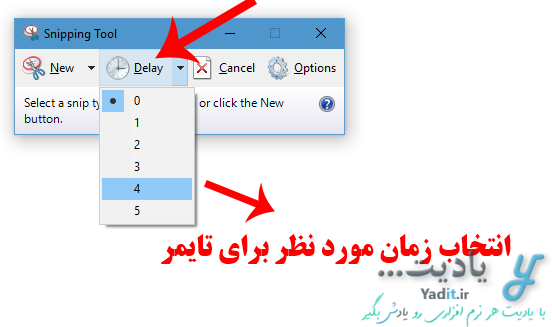
پس از انتخاب عدد مورد نظر کافیست مطابق این آموزش با استفاده از گزینه New از صفحه نمایش اسکرین شات بگیرید.
خواهید دید که بعد از گذشت زمان تعیین شده برای تایمر از صفحه نمایش اسکرین شات گرفته می شود، که در این مدت شما می توانید اقدامات مورد نظر خود را مانند نمایش توضیحات آیکون ها، انجام دهید.